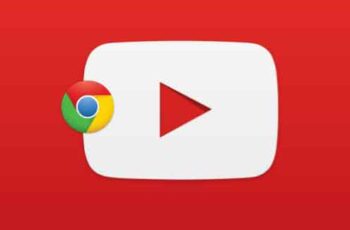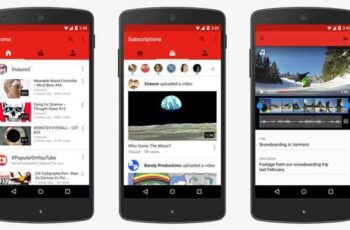
A atualização de aplicativos é muito importante para mantê-los seguros e receber novos recursos. Normalmente, os aplicativos se atualizam se a atualização automática estiver ativada ou você também pode atualizá-los manualmente na Play Store. Às vezes, quando você abre o aplicativo, seu telefone mostra uma notificação de que o aplicativo precisa ser atualizado. E quando você tenta fazer isso, o aplicativo não atualiza. A mesma coisa acontece com o YouTube para muitos usuários do Android.
Não é possível instalar ou atualizar o YouTube no Android, como corrigir
Quando eles tentam atualizar o YouTube, ele começa a baixar, mas não instala. Eles recebem o erro 501 ou o erro 901 ao tentar atualizar o aplicativo do YouTube. Alguns até veem erros como “Não é possível instalar o YouTube. Tente novamente.' É um problema conhecido e muitos usuários relataram isso nos fóruns do Google. Se você também estiver recebendo esse erro, veja como corrigir Não é possível instalar ou atualizar o aplicativo do YouTube.
1. Reinicie o telefone
Quando o YouTube não atualiza, o primeiro passo deve ser reiniciar o telefone. Se outros aplicativos também não forem baixados, reinicie o modem também, se o telefone estiver conectado à rede WiFi. Caso contrário, ative o modo avião por um tempo e, em seguida, desligue-o.
2. Verifique e atualize o sistema operacional
Com o tempo, o Google encerra o suporte para versões mais antigas do sistema operacional Android. E quando isso acontecer, você não poderá atualizar alguns aplicativos no seu telefone. Isso ocorre porque sua versão do Android não é compatível com a versão atualizada do YouTube.
Em 2018, o Google descontinuou o suporte ao Android 4.0 Ice Cream Sandwich. Portanto, se o seu telefone estiver executando o Android 4.0 ou anterior, você enfrentará problemas ao atualizar os aplicativos junto com o aplicativo do YouTube. Para verificar sua versão do Android, abra Configurações> Sobre. A versão do Android estará visível lá.
Você deve verificar se há uma atualização disponível para o seu telefone. Para isso, vá para Configurações> Sistema> Atualização de software. Se não houver atualização disponível e seu telefone estiver executando a versão inferior do Android, é hora de comprar um novo telefone. No entanto, antes de fazer isso, você pode conferir as alternativas mencionadas no final do post para usar o YouTube no seu celular atual.
Caso sua versão do Android esteja acima do requisito mínimo, verifique os métodos a seguir para corrigir o problema de não instalação ou atualização do aplicativo do YouTube.
3. Remova o cartão SD
Se o seu telefone for compatível e tiver um cartão SD instalado, tente removê-lo por um tempo e, em seguida, atualize o YouTube. Você também deve tentar alterar a configuração de armazenamento padrão para armazenamento do telefone em vez de cartão SD. Você o encontrará em Configurações> Armazenamento.
4. Limpe o cache
O próximo passo para resolver o problema é limpar o cache de três aplicativos: YouTube, Google Play Store e Google Play Services. Você deve começar limpando o cache. Se o problema persistir, só então limpe os dados.
A limpeza dos dados do YouTube removerá os vídeos baixados e restaurará as configurações do aplicativo para seus valores originais. No entanto, excluir dados da Play Store e Play Services não excluirá nenhum dado. Apenas as configurações da Play Store serão restauradas para seus valores originais.
Para limpar o cache e os dados, siga estas etapas:
Passe 1 : Abra Configurações no seu telefone Android e vá para Aplicativos e notificações ou Aplicativos.
Passo 2: em Todos os aplicativos, toque em YouTube. Toque em Armazenamento para YouTube.
Passo 3: Toque em Limpar cache. Tente atualizar o aplicativo. Se o problema persistir, toque em Limpar dados ou armazenamento.
Passo 4: reinicie o telefone. Verifique se o problema foi resolvido.
Passo 5: Se você ainda não conseguir baixar ou atualizar o YouTube, limpe o cache e os dados da Play Store e do Play Services repetindo as etapas acima.
5. Desinstale o YouTube
Tente desinstalar o YouTube do seu telefone. Se o aplicativo estiver pré-instalado em seu telefone, você só poderá remover suas atualizações e não desinstalá-lo completamente. Mas não se preocupe. Isso vai funcionar também.
Você pode desinstalar o YouTube de duas maneiras. Primeiro, abra a Play Store e procure pelo YouTube. Toque em Desinstalar. Depois de desinstalado, reinicie o telefone. Em seguida, atualize ou reinstale o YouTube na Play Store.
No segundo método, abra Configurações no seu telefone e vá para Apps. Toque em YouTube. Se você vir um botão Desinstalar, toque nele. Caso contrário, toque no ícone de três pontos na parte superior e selecione Desinstalar atualizações. Em seguida, instale-o novamente.
6. Desinstale as atualizações da Play Store
Semelhante à desinstalação do YouTube, você deve desinstalar as atualizações da Play Store. Dessa forma, você restaurará a Play Store para a versão de fábrica, removendo assim quaisquer problemas, se houver. Dessa forma, seus aplicativos ou dados pessoais não serão removidos do seu telefone. No entanto, você perderia qualquer personalização de configurações feita no aplicativo Play Store.
Para desinstalar as atualizações da Google Play Store, abra Configurações no seu telefone. Abra o aplicativo e toque em Google Play Store. Toque no ícone de três pontos na parte superior e selecione Desinstalar atualizações. Reinicie seu telefone. Aguarde de 2 a 3 minutos para que a Play Store seja atualizada em segundo plano. Então, tente instalar o YouTube.
7. Redefina suas preferências para o aplicativo
Às vezes, algumas configurações são alteradas em seu telefone que limitam a atualização de alguns aplicativos. Para corrigir o problema, você deve limpar as preferências do aplicativo.
Para redefinir as preferências do aplicativo, abra Configurações e vá para Aplicativos. Abra a seção Todos os aplicativos. Toque no ícone de três pontos na parte superior e selecione Redefinir preferências do aplicativo.
Métodos alternativos de uso do YouTube
Se o aplicativo do YouTube não for instalado ou atualizado em seu telefone, existem várias alternativas para acessar o YouTube em seu telefone.
Instale o YouTube usando o APK
Para isso, você precisará baixar o APK do aplicativo do YouTube de uma fonte confiável como APKMirror.com. Você pode primeiro tentar baixar a versão mais recente do YouTube. Se isso não funcionar, tente instalar uma versão mais antiga compatível com o sistema operacional Android do seu telefone.
SUGESTÃO: você pode até compartilhar APKs usando aplicativos de compartilhamento de arquivos como SHAREit, Xender, etc.
Use a versão móvel do YouTube
Se o aplicativo do YouTube não for atualizado, você ainda poderá assistir a vídeos do YouTube usando sua versão para dispositivos móveis. Para isso, visite m.youtube.com no navegador do seu celular.
Prova YouTube Go
O Google tem uma versão lite do aplicativo do YouTube, chamada YouTube Go. Ele foi projetado para funcionar em dispositivos com pouca RAM e em áreas com pouca conectividade com a Internet. Você deve tentar instalá-lo.
Scarica YouTube Go
YouTube sem YouTube
Esperamos que as soluções acima tenham ajudado você a instalar o aplicativo do YouTube em seu telefone. Se o YouTube ainda não funcionar, você pode contar com a ajuda de outros sites para assistir ao YouTube ou usar alternativas do YouTube. Claro, você não terá todos os recursos do YouTube, mas assistir algo é melhor do que não assistir nada.
Leitura:
- Como compartilhar um vídeo do YouTube no Snapchat
- Como atualizar seu Amazon Firestick
- As 8 principais soluções para quando o YouTube não funciona no Android
- Como excluir seus vídeos do YouTube
- Como desativar o HD no YouTube
Deprecated: Automatic conversion of false to array is deprecated in /home/epictrick.com/htdocs/php/post.php on line 612